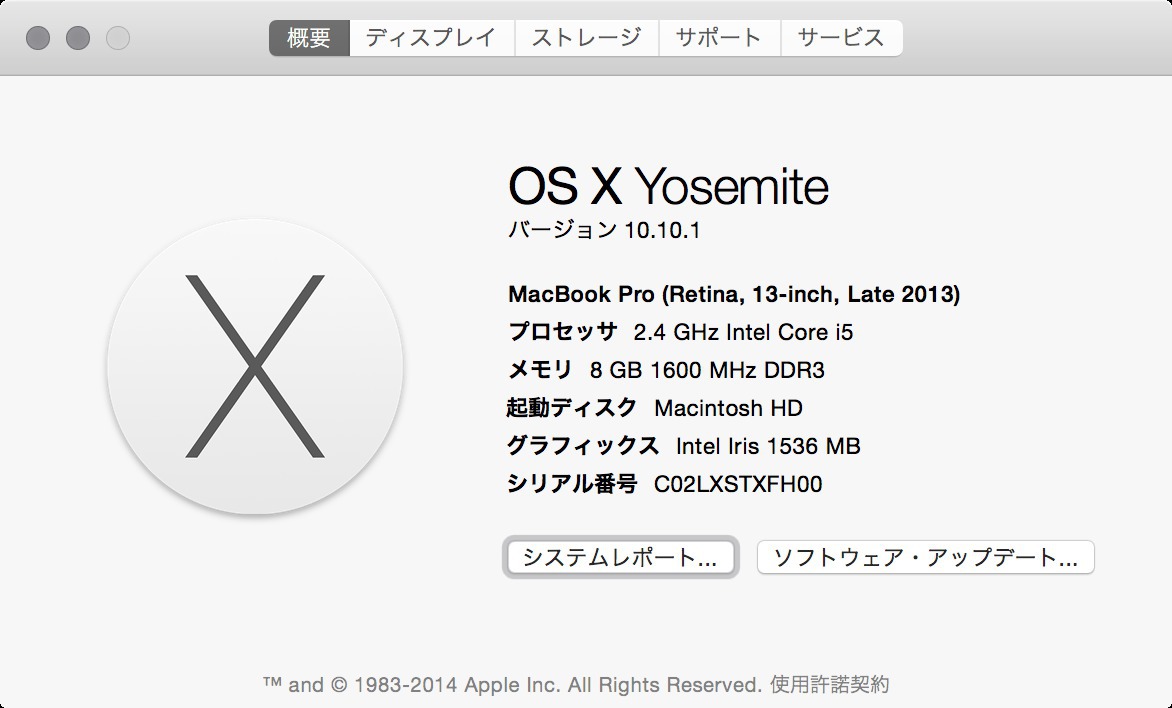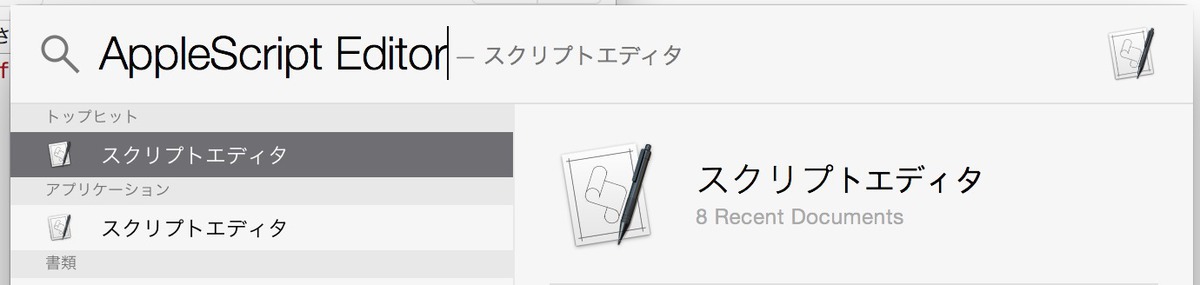JavaScript for OSX Automation が出来るようになりました。
WindowにCOMがあってJScrptからアクセスできたようにOSXも遂にJavaScriptでアクセスできるようになりました。
AppleScriptで出来たことは殆ど、JavaScriptで出来るようになってテンションが上ります。
ちょうど、一年前の今頃、AppleScriptのアドベントカレンダーを書こうとして挫折したので、今回はJavaScriptでアドベントカレンダーを書こうと思います。
メニュー:アドベントカレンダー一覧
12 /1:Hello World (JavaScript for Application )
12 /2:メッセージ.app でメッセージの送信
12 /3:Safariの自動操縦
12 /4:Safariのページロードを待つ
12 /5:SafariのDOMにアクセスする
まだです
12 /6:[シェルスクリプトを実行する
12 /7:インタラクティブシェル
12 /8:リマインダにアクセスする
12 /9:キーボードイベントの送信(Safariでプライベートタブを開く
12 /10:itunesで再生・停止
iTunesで再生・停止 ( JavaScript for OSX ) - それマグで!
12 /11:itunesで☆をつける
12 /12:Scriptの再利用(Scripti Libraries) - それマグで!
12 /13:iPhoto で写真を扱う - GPS
iPhoto で写真を扱う - GPS情報を取り出す - それマグで!
12 /14:iPhotoで写真を扱う - 顔
iPhotoで写真を扱う - 顔検出された写真を扱う→出来ない→出来る - それマグで!
12 /15:Evernoteにアクセスする- アカウント
Evernote を自動化する 1 - アカウント - それマグで!
12 /16:Evernoteにアクセス - ノート一覧
Evernoteの自動化2 - ノート一覧 - それマグで!
12 /17:Evernoteにアクセス - ノート作成
Evernoteにアクセス - ノート作成 JavaScript for OSX Automation - それマグで!
12 /18:メール(Mail.app)
http://takuya-1st.hatenablog.jp/まだです
12 /19:連絡先(Contacts.app)
連絡先(Contacts.app)-- JS for OSX Automation - それマグで!
12 /20:イベントで実行
http://takuya-1st.hatenablog.jp/まだです
12 /21:UIElementsをたどる
http://takuya-1st.hatenablog.jp/まだです
12 /22:C言語のstdlibを使う
12 /23:Twitter.app
http://takuya-1st.hatenablog.jp/まだです
12 /24:エラー処理
http://takuya-1st.hatenablog.jp/まだです
12 /25:その他の実行方法(app/services/automator)
http://takuya-1st.hatenablog.jp/まだです
以上のメニューで書いていこうと思います。
調べながらとかもあるので、投稿が送れるかもしれないです。
動くと思ってたものが動かなかったりすることもあるので、その時は投稿メニューを変えると思うので、ごめんなさい。
前提知識
JavaScriptを知っている!。JSは常識なので大丈夫ですね
必要なもの OSX 10.10.1 Yosemite
使うもの Script Editor.app
スクリプトの実行環境はおもにスクリプトエディタを想定します。
あと、シェルも使います。
自動化するアプリは、OSXに標準バンドルされているもの、無償で入手可能なのもに限ろうとおもいます。
AppleScript知らなくても大丈夫。
だってJSだもの。
JavaScriptでOSXを自動化するとMacと仲良く慣れる(気がする
Macを使っていて、もうすこし、こうだったら、、、もう少しデータを簡単にアプリ間で受け渡せないかな。
こういうかゆいところに手が届くのがautomationです。
私は、Automationを使うとMacと仲良く慣れた気がします。
なので、みなさんがもっとMac OSXと仲良く慣れるように頑張って書いてこうと思います。
Qiitaにもアドベントカレンダーの一覧があります。
ブログだとまとめるのが面倒なので、Qiitaにもカレンダー形式で作っておきました。
JavaScript for OSX Automation AppleScriptの代替をJavaScriptでやるサンプル Advent Calendar 2014 - Qiita
参考資料
WWDC2014のセッションのPDF資料が分かりやすいです。
https://developer.apple.com/videos/wwdc/2014/
 スクリーンショット 2014-12-09 2.37.57
スクリーンショット 2014-12-09 2.37.57
PDFがかなり分かりやすいです。
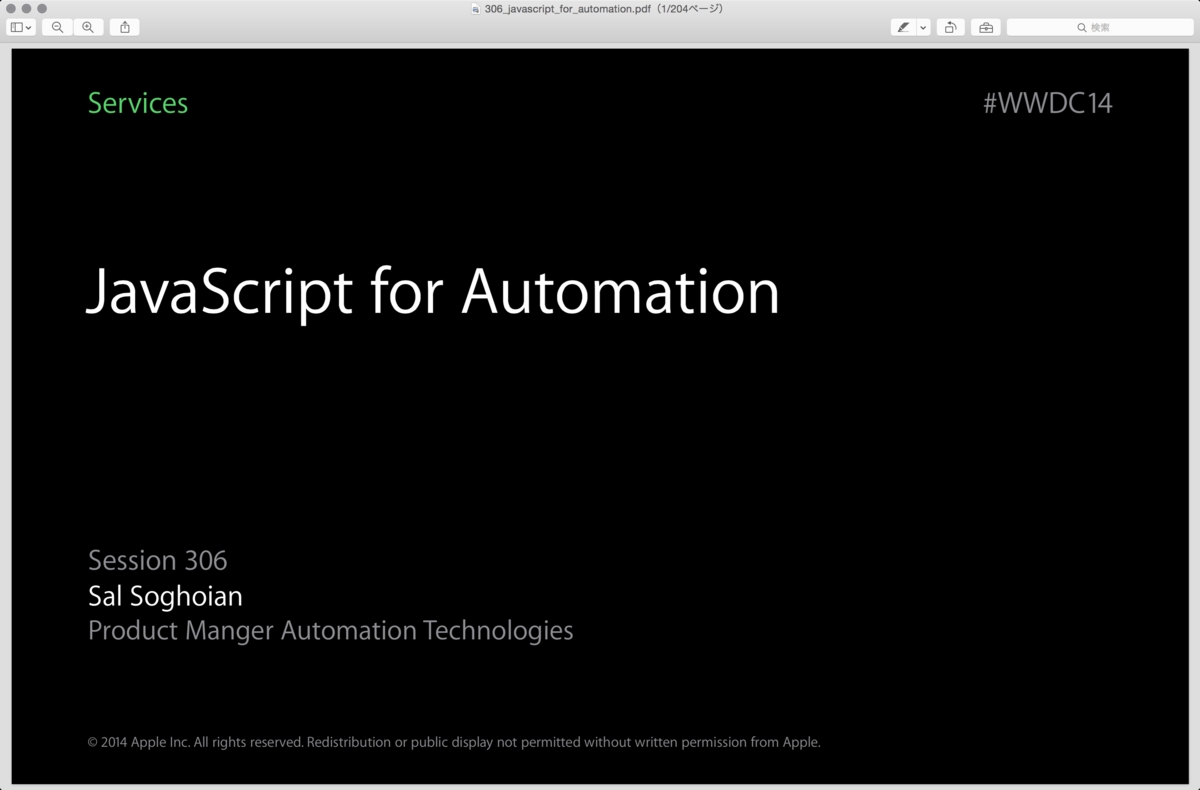 スクリーンショット 2014-12-09 2.42.33
スクリーンショット 2014-12-09 2.42.33
Github にもサンプルがあって分かりやすいです
Home · dtinth/JXA-Cookbook Wiki · GitHub
ちなみにWindowsではJScriptかな
Amazon.co.jp: WSHクイックリファレンス 第2版: 羽山 博: 本
http://takuya-1st.hatenablog.jp/entry/20110306/1299392486
http://takuya-1st.hatenablog.jp/entry/20071014/1192291647